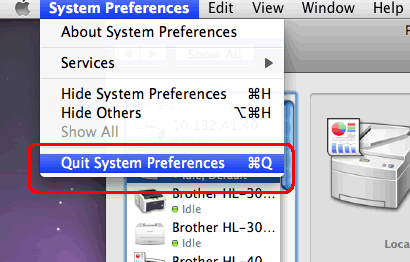HL-L2385DW
คำถามที่พบบ่อย และการแก้ปัญหาเบื้องต้น |
เพิ่มเครื่องบราเดอร์ของฉัน (ไดร์เวอร์เครื่องพิมพ์) โดยใช้ Mac OS X 10.5 หรือใหม่กว่า
ในการค้นหา Print & Fax, Print & Scan หรือ Printers & Scanners และเพิ่มเครื่องบราเดอร์ของคุณเป็นเครื่องพิมพ์ ทำตามวิธีการด้านล่างนี้:
หมายเหตุ: หน้าจออาจแตกต่างกันไป ขึ้นอยู่กับระบบปฏิบัติการที่คุณใช้งานและเครื่องบราเดอร์ของคุณ
-
ปิดเครื่องบราเดอร์ของคุณและถอดปลั๊กเครื่องออกจากเต้าเสียบ หากมีสายเชื่อมต่ออินเตอร์เฟสเชื่อมต่ออยู่ ให้ถอดออกเช่นกัน
-
เลือกประเภทการเชื่อมต่อของคุณ
สำหรับผู้ใช้สาย USB:- เสียบปลั๊กเครื่องและเปิดเครื่อง
- เชื่อมต่อเครื่องบราเดอร์เข้ากับคอมพิวเตอร์โดยใช้สาย USB
อย่าเชื่อมต่อเครื่องเข้ากับพอร์ต USB บนคีย์บอร์ดหรือฮับ USB ที่ไม่มีพลังงาน
สำหรับผู้ใช้เครือข่ายแบบใช้สาย:- เชื่อมต่อสายเครือข่ายเข้ากับเครื่องบราเดอร์และฮับ
- เสียบปลั๊กเครื่องและเปิดเครื่อง
สำหรับผู้ใช้เครือข่ายแบบไร้สาย:
-
เสียบปลั๊กเครื่องและเปิดเครื่อง
- จากนั้น คุณจำเป็นต้องตั้งค่าเครื่องเข้ากับเครือข่ายเน็ทเวิร์ค สำหรับข้อมูลเพิ่มเติมเกี่ยวกับวิธีการตั้งค่าเครื่องเข้ากับเครือข่าย โปรดอ้างอิงจาก Quick Setup Guide (คู่มือการติดตั้งเครื่องอย่างง่าย) หรือ Network User's Guide (คู่มือเน็ทเวิร์คสำหรับผู้ใช้) สำหรับเครื่องของคุณ Quick Setup Guide (คู่มือการติดตั้งเครื่องอย่างง่าย) หรือ Network User's Guide (คู่มือเน็ทเวิร์คสำหรับผู้ใช้) ล่าสุดจะอยู่ในหมวด Manuals (คู่มือ)
-
คลิกที่ Apple Menu และเลือก System Preferences
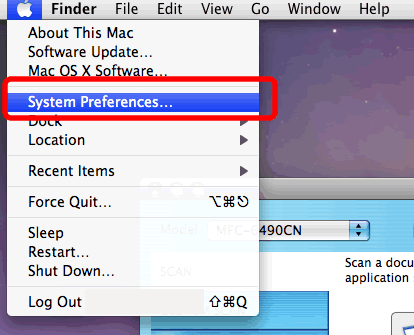
-
คลิกที่ไอคอน Print & Fax, Print & Scan หรือ Printers & Scanners
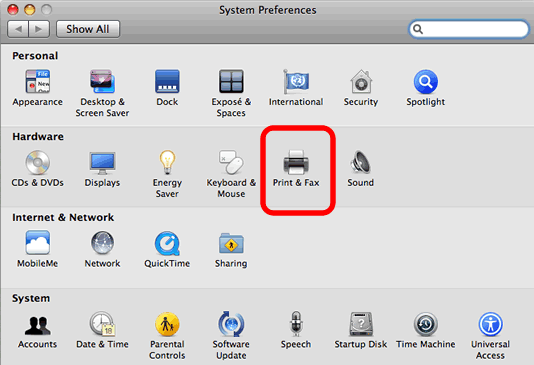
-
คลิกที่ปุ่ม +
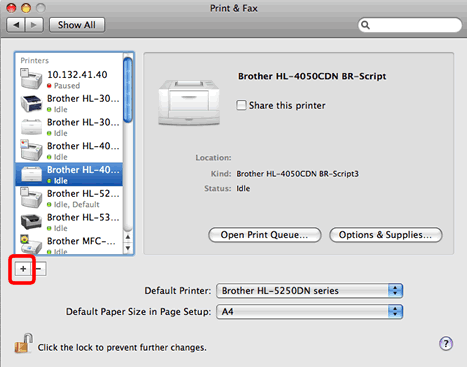
-
คลิกที่ Default เลือกเครื่องบราเดอร์ของคุณจากรายการ Printer Name
ตรวจสอบให้แน่ใจว่าเครื่องอยู่ในรายการ Print Using หรือ Use และคลิกที่ปุ่ม Add
สำหรับไดร์เวอร์ CUPS:
ตรวจสอบให้แน่ใจว่า XXXXXXX + CUPS อยู่ในรายการของ Print Using หรือ Use (ซึ่ง XXXXXXX คือชื่อรุ่นเครื่องพิมพ์)
สำหรับไดร์เวอร์ PostScript (ไม่สามารถใช้งานได้กับทุกรุ่น):
ตรวจสอบให้แน่ใจว่า XXXXXXX BR-Script หรือ XXXXXXX PS อยู่ในรายการของ Print Using หรือ Use (ซึ่ง XXXXXXX คือชื่อรุ่นเครื่องพิมพ์)สำหรับรุ่นที่สามารถใช้งานกับ AirPrint :
หากไดร์เวอร์ AirPrint ถูกเลือกไว้ คุณจะไม่สามารถใช้งานฟังก์ชั่นทั้งหมดของไดร์เวอร์เครื่องพิมพ์ได้ เราแนะนำให้คุณเลือกไดร์เวอร์ CUPS ตามขั้นตอนด้านบน เพื่อใช้งานฟังก์ชั่นต่างๆได้อย่างสมบูรณ์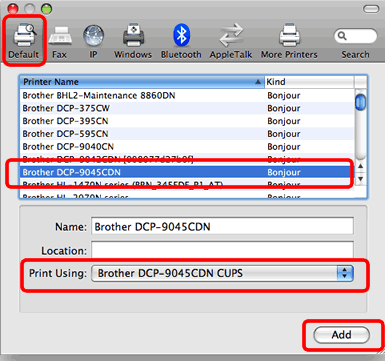
-
เครื่องจะถูกเพิ่มไปยัง Print & Fax, Print & Scan หรือ Printers & Scanners จากนั้นปิด System Preferences